Als u uw persoonlijke contactgegevens toevoegt aan uw iPhone of iPad , het staat toe Syrië om complexere vragen uit te voeren en betere suggesties te doen, zoals u de weg naar huis geven of u herinneren aan uw geplande vergadering wanneer u op kantoor aankomt.

Voor de beste resultaten moet u ervoor zorgen dat uw zelfidentificerende contactkaart - Mijn kaart genoemd in de Contacten-app - voldoende informatie over u bevat. Uw iPhone of iPad zou je moeten gebruiken Apple-ID om uw visitekaartje te maken, maar het kan zijn dat u aanvullende gegevens zoals uw naam en adres moet opgeven om deze te voltooien.

Open hiervoor de Contacten app op je apparaat en tik op Mijn kaart bovenaan je contactenlijst en tik vervolgens op Bewerking en voer uw gegevens in - u kunt naar wens extra velden invoegen met behulp van de plusknoppen. Als je Mijn kaart niet ziet, tik je op de Toevoegen en voer uw gegevens in, keer terug naar het startscherm van uw apparaat en volg de onderstaande stappen.
- Start de Instellingen app op uw & zwnj;iPhone & zwnj; of & zwnj; iPad & zwnj ;.
- Scroll naar beneden en tik op Contacten .
- Tik Mijn informatie .
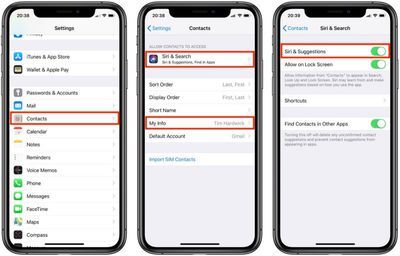
- Selecteer uw naam in de lijst met contacten die verschijnt.
- Tik vervolgens op Siri en zoeken .
- Zorg ervoor dat de schakelaar naast Siri en suggesties staat in de groene AAN-positie.
Als je wilt, kun je deze gepersonaliseerde Siri Suggesties op het vergrendelscherm van uw iPhone - zorg ervoor dat de schakelaar naast Toestaan op vergrendelscherm staat ook in de groene AAN-stand.
U kunt ook de reacties van Siri verbeteren door relaties aan te gaan tussen uw familiecontacten. Klik hier om te leren hoe .

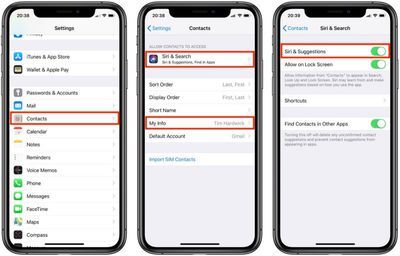
Populaire Berichten